Fyld henviser til det indre af en figur.
Bemærkninger!:
-
Når du ændrer indstillingerne i denne dialogboks, anvendes ændringerne straks på figuren, hvilket gør det nemt at se effekterne af ændringerne i SmartArt-grafikken, figuren eller andre objekt uden at lukke dialogboksen. Men da ændringerne anvendes med det samme, er det ikke muligt at klikke på Annuller i denne dialogboks. Hvis du vil fjerne ændringer, skal du klikke på Fortryd
-
Du kan samtidig fortryde flere ændringer, du har foretaget i én dialogboksindstilling, så længe du ikke har foretaget ændringer i en anden dialogboksindstilling der imellem.
-
Det kan være en god ide at flytte dialogboksen, så du kan se både figuren og dialogboksen på samme tid.
Ingen udfyldning Hvis du vil gøre en figur gennemsigtig eller farveløs eller fjerne udfyldning fra en figur, skal du klikke på denne indstilling.
Massiv udfyldning Hvis du vil føje farve og gennemsigtighed til en figur, skal du klikke på denne indstilling.
Gradueringsfyld Hvis du vil føje en graduering fyld til en figur, skal du klikke på denne indstilling.
Billed- eller strukturfyld Hvis du vil bruge et billede som fyld til en figur eller føje struktur til en figur, skal du klikke på denne indstilling.
Mønsterfyld Hvis du vil bruge et design med gentagne vandrette eller lodrette streger, prikker, tankestreger eller striber som fyld til en figur, skal du klikke på denne indstilling.
Slidebaggrundsfyld (kun PowerPoint) Hvis du vil bruge præsentationens baggrund som fyld til en figur, en streg eller et tegn, skal du klikke på denne indstilling.
Massiv udfyldning
Fyldfarve
Farve
Hvis du vil vælge en farve til figuren, skal du klikke på Farve
Gennemsigtighed Hvis du vil angive, hvor meget du kan se gennem en figur, skal du flytte skyderen Gennemsigtighed eller skrive et tal i feltet ud for skyderen. Du kan variere procentdelen for gennemsigtighed fra 0 % (helt uigennemsigtig, standardindstillingen) til 100 % (helt gennemsigtig).
Gradueringsfyld
En gradueringsfyld er en gradvis blanding af to eller flere fyldfarver.
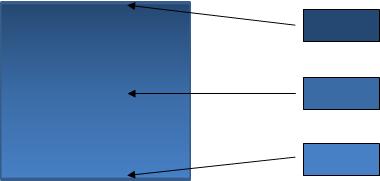
Forudindstillede farver
Hvis du vil vælge et indbygget gradueringsfyld til stregen, skal du klikke på Forudindstillede farver
Type Hvis du vil angive den retning, der skal bruges, når du tegner gradueringsfyld, skal du vælge en indstilling på listen. Den type , du vælger, bestemmer den tilgængelige Retning.
Retning Hvis du vil vælge et andet forløb af farver og skygger, skal du klikke på Retning og derefter klikke på den ønskede indstilling. De rutevejledninger , der er tilgængelige, afhænger af den gradueringstype , du vælger.
Vinkel Hvis du vil angive den vinkel, gradueringsfyld roteres i figuren, skal du klikke på den ønskede grad på listen. Denne indstilling er kun tilgængelig, når du vælger Lineær som Type.
Gradueringsstop
Gradueringsstop repræsenterer de enkelte farver, der udgør en graduering. Hvis du vil oprette en graduering, der tones fra rød til grøn til blå, skal du bruge tre gradueringsstop: et rødt gradueringsstop, et blåt og et grønt. Gradueringsstop defineres af fire egenskaber: Placering, farve, lysstyrke og gennemsigtighed. Hver af disse værdier gælder for selve gradueringsstoppet, ikke den overordnede udfyldning.
Skyder til gradueringsstop Gradueringsfyld består af flere gradueringsstop, men du kan kun ændre ét gradueringsstop ad gangen. Klik på det gradueringsstop, du vil redigere, og indstillingerne Farve, Placering, Lysstyrke og Gennemsigtighed afspejler de aktuelle indstillinger for det pågældende gradueringsstop.

Tilføj gradueringsstop
Fjern gradueringsstop
Farve
Hvis du vil vælge den farve, der bruges til gradueringsstoppet, skal du klikke på Farve
Position Hvis du vil angive placeringen af gradueringsstoppet, skal du angive et tal i feltet eller flytte gradueringsstoppet på gradueringsskyderen. Placeringen af stop bestemmer, hvor farven vises i gradueringen.
Lysstyrke Flyt skyderen Lysstyrke , eller skriv et tal i feltet ud for skyderen.
Gennemsigtighed Hvis du vil angive, hvor meget du kan se igennem på den angivne placering, skal du flytte skyderen Gennemsigtighed eller skrive et tal i feltet ud for skyderen. Du kan variere procentdelen for gennemsigtighed fra 0 % (helt uigennemsigtig, standardindstillingen) til 100 % (helt gennemsigtig).
Roter med figur Hvis du vil rotere gradueringsfyld med figurens rotation, skal du markere dette afkrydsningsfelt.
Billed- eller strukturfyld
Struktur Hvis du vil vælge en indbygget struktur, skal du klikke på denne knap og derefter klikke på den ønskede indstilling.
Indsæt fra
Filer Hvis du vil indsætte et billede fra en fil, skal du klikke på denne knap og derefter finde det billede, du vil tilføje. Dobbeltklik på billedet for at indsætte det.
Udklipsholder Hvis du vil indsætte et billede fra Udklipsholder eller et andet program, skal du kopiere billedet og derefter klikke på denne knap.
ClipArt Hvis du vil indsætte ClipArt, skal du klikke på denne knap og derefter skrive et ord, der beskriver det ønskede klip , i tekstfeltet Søg , eller skrive hele eller noget af filnavnet på klippet. Hvis du vil medtage clipart, der er tilgængeligt på Office.com i søgningen, skal du markere afkrydsningsfeltet Medtag indhold fra Office.com , klikke på Start og derefter klikke på klippet for at indsætte det.
Billede af side om side som struktur En billedfyld kan enten strækkes, så den passer på tværs af de markerede figurer eller side om side (gentages vandret og lodret) for at udfylde figuren. Hvis du vil bruge flere kopier af det samme billede som en struktur til figuren, skal du markere dette afkrydsningsfelt.
Indstillinger for side om side
Indstillingerne nedenfor bestemmer skaleringsfaktoren for strukturfyld.
Forskydning X Hvis du vil flytte hele billedfyld med side om side til venstre (negative tal) eller til højre (positive tal), skal du skrive et tal i feltet.
Forskydning Y Hvis du vil rykke hele billedfyld med side om side op (negative tal) eller nedad (positive tal), skal du skrive et tal i feltet.
Skaler X Hvis du vil angive en procentdel for den vandrette skalering af det oprindelige billede, skal du skrive et tal i feltet.
Skaler Y Hvis du vil angive en procentdel for den lodrette skalering af det oprindelige billede, skal du skrive et tal i feltet.
Justering Justering beskriver ankerplaceringen, hvor billedflisen begynder. Hvis du vil angive placeringen af det side om side om side-billede eller struktur, skal du vælge en indstilling på listen.
Spejltype Hvis du vil angive, om de skiftende vandrette eller lodrette felter skal vise et spejlbillede eller spejlvende billede sammen med hvert andet felt, skal du vælge en indstilling på listen.
Gennemsigtighed Hvis du vil angive, hvor meget du kan se gennem billedet eller strukturen, skal du flytte skyderen Gennemsigtighed eller skrive et tal i feltet ud for skyderen. Du kan variere procentdelen for gennemsigtighed fra 0 % (helt uigennemsigtig, standardindstillingen) til 100 % (helt gennemsigtig).
Roter med figur Hvis du vil rotere anvendelsen af billedet eller strukturen med figurens rotation, skal du markere dette afkrydsningsfelt.
Mønsterfyld
Hvis du vil bruge et design med gentagne vandrette eller lodrette streger, prikker, streger eller striber som fyld til en figur, skal du klikke på det ønskede mønster.
Forgrundsfarve
Hvis du vil vælge den farve, der bruges til mønsterfyldens forgrund, skal du klikke på Farve
Baggrundsfarve
Hvis du vil vælge den farve, der bruges til baggrunden i mønsterfyld, skal du klikke på Farve
Slidebaggrundsfyld
Kun PowerPoint
Hvis du vil bruge præsentationens baggrund som fyld til en figur, en streg eller et tegn, skal du klikke på denne indstilling.















